Как да намеря моята парола на Wi-Fi
Един прост начин да се види парола активна мрежа Wi-Fi в Windows
Първият метод е най-лесният, е еднакво подходящ както за Windows 10, Windows 8 и 7 и позволява да се види Wi-Fi паролата за тази мрежа, към която компютъра или лаптопа, свързан към настоящия момент.
- Натиснете Windows + R клавишите на клавиатурата и въведете ncpa.cpl (Можете също така да се направи по друг начин: кликнете с десен бутон върху иконата на връзка в системната област, изберете "Control Center Център за мрежи и споделяне", и в него от ляво изберете "Промяна на настройките адаптер" ,
- Щракнете с десния бутон на безжичната връзка и изберете опция "Състояние" от контекстното меню.
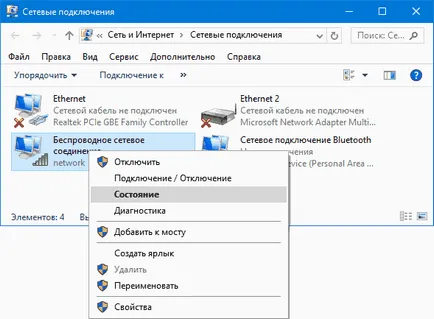
- Кликнете върху бутона "Свойства на мрежата за безжична".
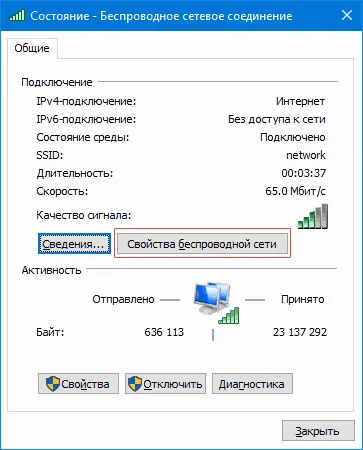
- В прозореца със свойства на, отидете на раздела "Защита" и поставете отметка в квадратчето "Показване на знаците", за да видите паролата, съхранявани на компютъра, за да Wi-Fi.
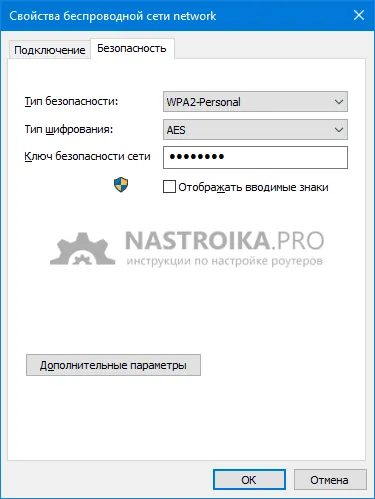
Това е всичко, както можете да видите, процесът е много прост и всичко, което трябва да го използвате - за да имате права на администратор в Windows.
Как да намерите най-запазените Wi-Fi пароли от командния ред
Горният метод е прост, но има една, понякога важно ограничение: той може да се използва, за да видите спаси Wi-Fi паролата само за мрежата, към която сте свързани, но намери Wi-Fi парола друга съхранява безжична мрежа няма да работи (и няма да работи да го използвате, ако Wi-Fi не работи по някаква причина). В този случай, можете да използвате командния ред на Windows, както следва.
- Започнете командния ред като администратор (например в Windows 10 и Windows 8, можете да щракнете с десния бутон върху стартирането и изберете опция от падащото меню).
- В командния ред, тип Netsh WLAN покажи профили и натиснете Enter.
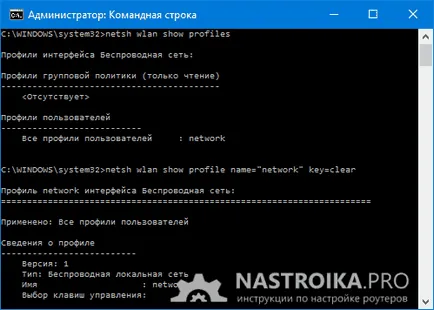
- Тя показва в списъка със запазени за Wi-Fi мрежи. Обърнете внимание на името на единия, за които трябва да знаете паролата. И въведете следната команда.
- Netsh WLAN шоу профил име = "imya_seti" ключ = ясно
След подаване на командата, ще получите информация за спаси мрежата, включително и паролата за тази мрежа в клетка "Ключът съдържание" на "Настройки за сигурност".
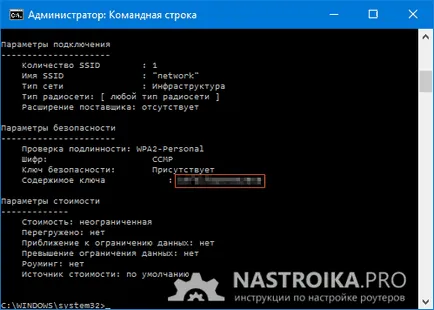
В този сайт са събрани няколко десетки инструкции за настройването на Wi-Fi рутер с висока степен на вероятност, той е представен тук и вашия рутер модел (или поне марка). Всяка употреба започва с това как да въведете настройките на маршрутизатора, и в крайна сметка като парола за достъп до Wi-Fi интернет.
Но: Същите тези стъпки могат да бъдат използвани, за да видите безжична мрежа парола за настройките на маршрутизатора: в повечето случаи се вижда там. Единственото нещо, което може да попречи на това - вие, които по някаква причина не може да влезе на настройките на рутера.